linux是一种开放类的操作系统,有许多种版本这些版本中都是使用linux的内核,它可以安装在各种计算机的硬件设备中,除了电脑以外向手机、路由器甚至游戏机都是可以安装的,可以说它是一个领先的操作系统,世界上运行最快的计算机都是安装linux操作系统的,我想大部分还是了解linux系统的,今天主要目的是来教大家安装linux系统如何下载安装,安装linux相比较而言比较麻烦,所以小编今天来教大家用最简单的linux系统下载安装的教程。
工具/原料:
系统版本:linux系统
品牌型号:神舟 X5-2020A3S
方法/步骤:
linux系统下载安装方法:
1.打开虚拟机,在主界面点击“创建新的虚拟机”,以此创建linux操作系统。
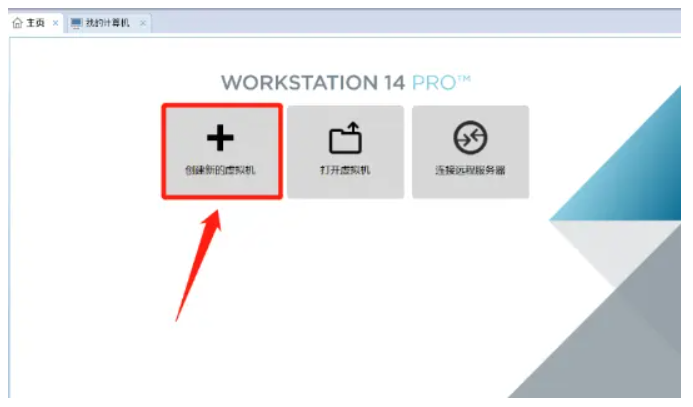
2.选择自定义。
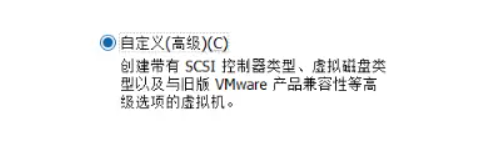
3.我们先定义硬件,再在模拟机中进行系统的安装,所以在这里选择稍后再安装系统。
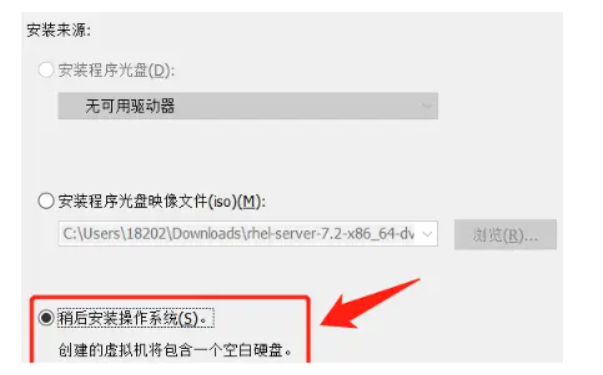
4.客户机操作系统选择Linux(L)Red Hat Enterprise Linux 7 64 位,点击下一步。
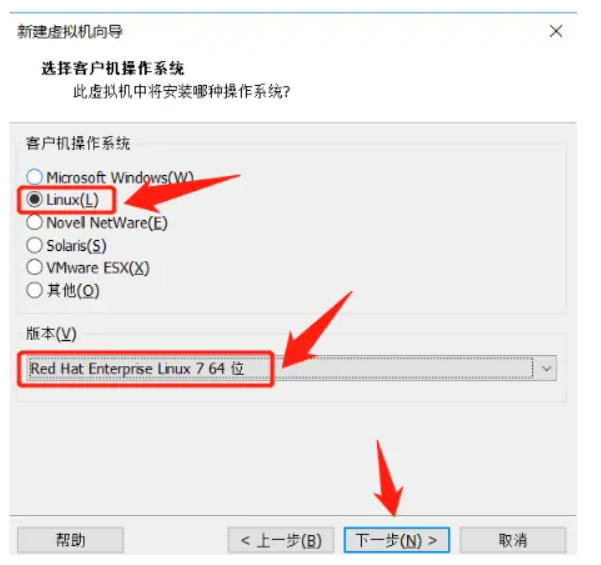
5.给虚拟机命名,建议安装在除系统盘C盘以外的磁盘。
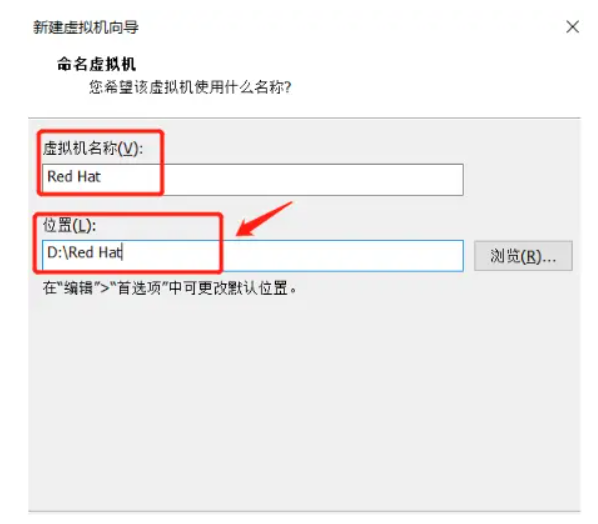
6.设置处理器的数量,处理器数量与核数不能超过当前物理机上的处理器数量与核数。
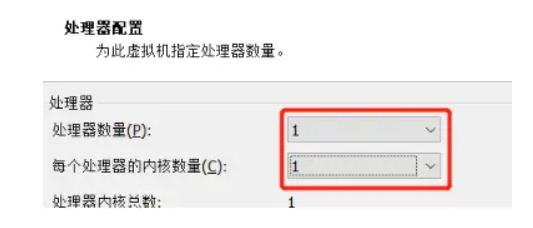
7.虚拟机内存建议不要超过当前物理机内存的一半,以免造成电脑卡顿。
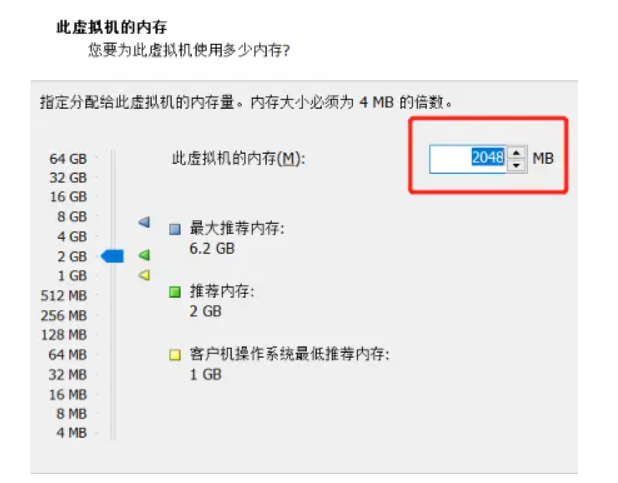
8.然后选择“使用仅主机模式网络”。
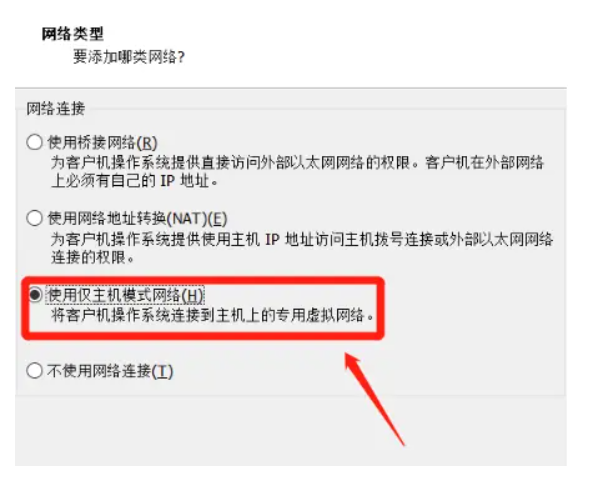
9.选择推荐。
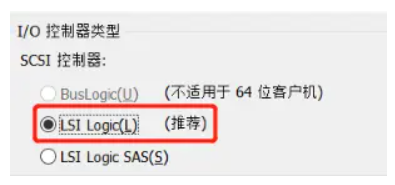
10.选择推荐。
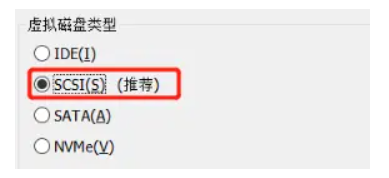
11.若已经有磁盘,选择使用现有虚拟磁盘,若没有则新建一个磁盘。
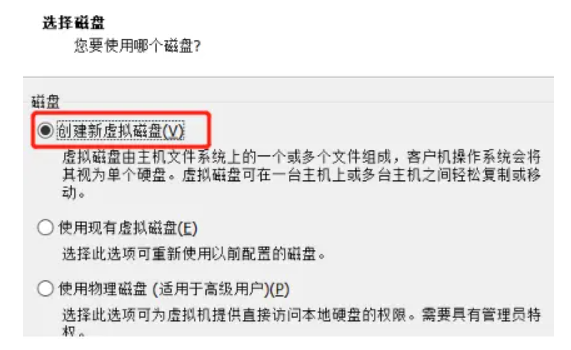
12.磁盘容量根据下图进行操作。
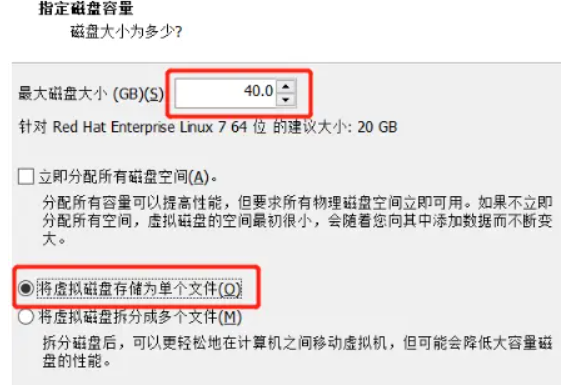
13.此时虚拟机配置已创建完。
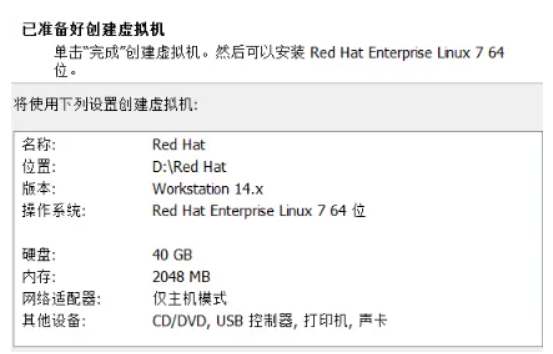
14.点击”开启此虚拟机“即可开始体验。
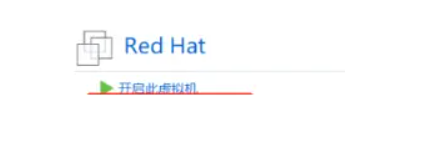
总结:
1、打开虚拟机,创建新的虚拟机;
2、定义硬件,再在模拟机中进行系统的安装;
3、点击”开启此虚拟机“,体验系统。